ここでは、WordPressのファイルをインポートする際に、特に頻繁によくある質問のある、サーバーにファイルをアップロードできなばあいどうすればいいの?についてカンタンに解説してみたいと思います。(ここではエックスサーバーの場合のみの解説をします)
この記事では、弊社で配布しているテンプレートを導入する際に行う、WordPressのプラグインである「All in One Migration」のデータをインポートする場合を例として説明します。
エックスサーバーにログイン
まずは、WordPressをインストールしたエックスサーバーにログインします。
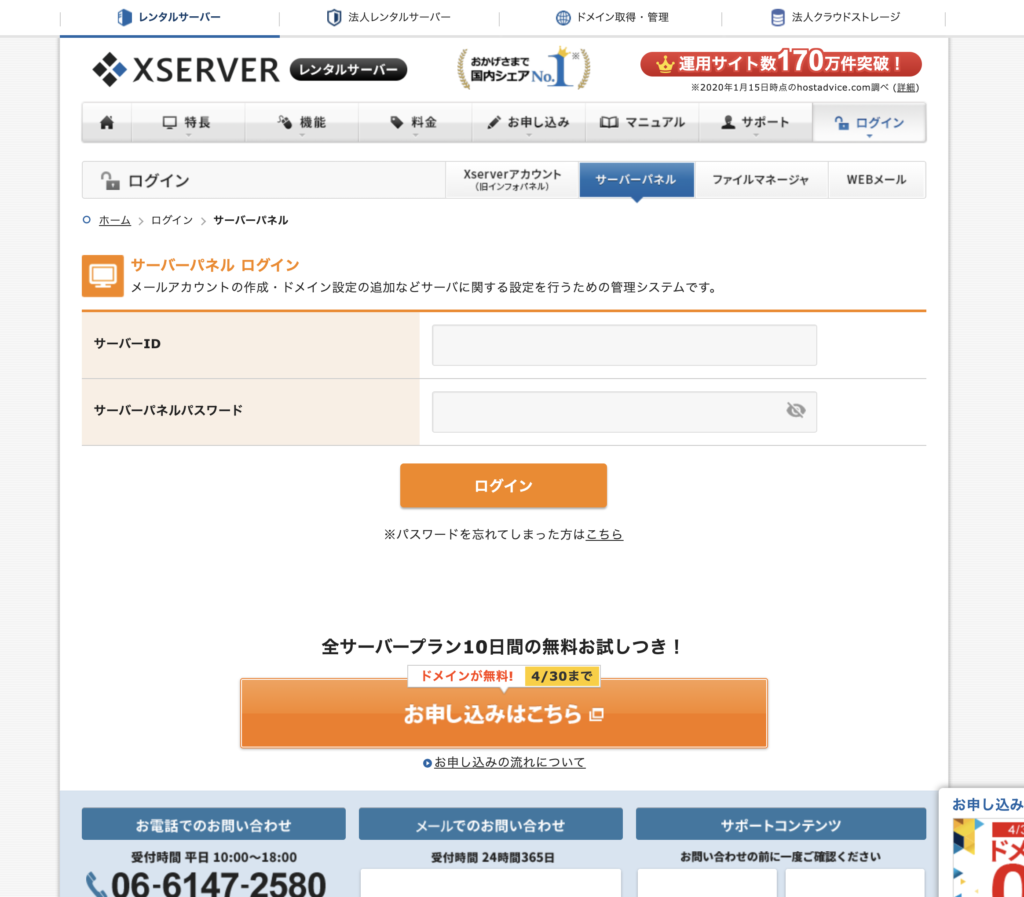
ログインできたら、次に左下にある「設定対象ドメイン」の中から、自分のドメインを選択し、その右にある「設定する」ボタンをクリックします。
クリックすると、対象ドメインのトップ画面に切り替わりますので、切り替わったらページの真ん中の一番下にあるメニュー「PHP」の中の「php.ini」をクリックし、ページを開きます。
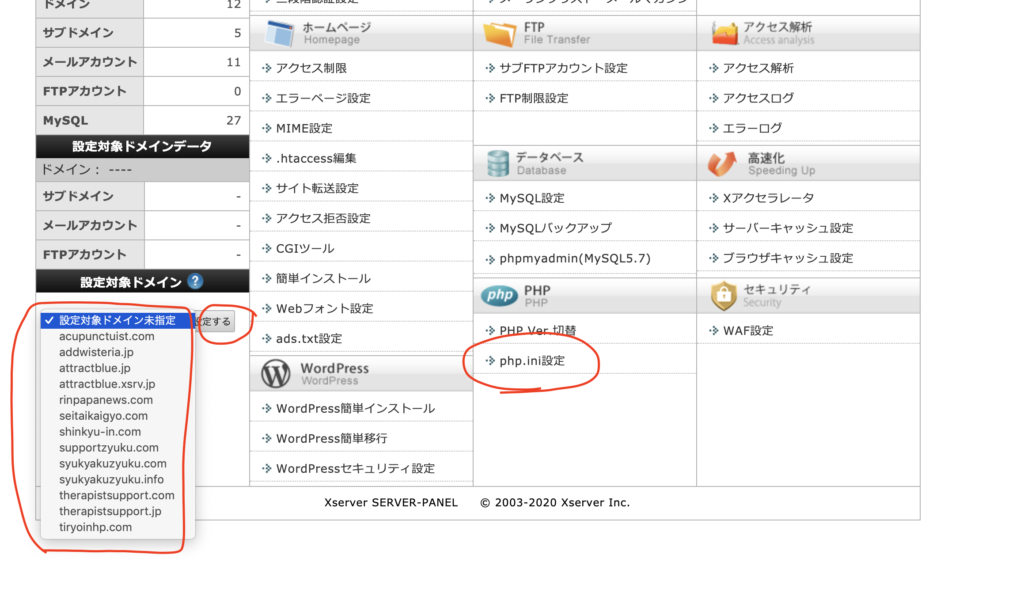
「php.ini」の設定を変更する
次に、「php.ini」のページの一番下までいきます。
すると、一番下に画像のような赤で囲っている「post_max_size」と「upload_max_filesize」の2つの項目部分があります。
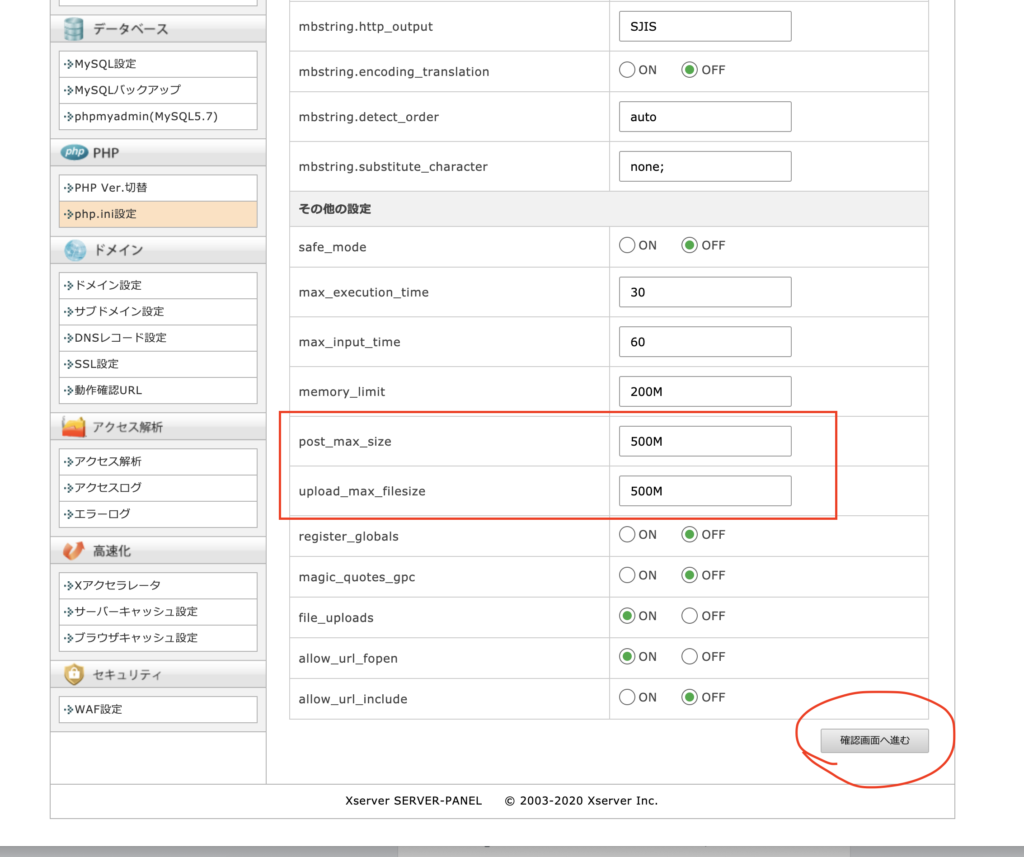
この2箇所の入力部分は、デフォルトでは、「30M」とか「50M」とかになってると思います。これでアップロードするファイルの最大容量が決められているんですね。
この部分を、「500M」とか「1000M」に入力し直しましょう。
※2つの項目の数値は同じ数値に合わせておきましょう。
入力ができたら、右下のある「確認画面へ進む」ボタンをクリックし、保存します。
これで、WordPressの「All in One Migration」のインポート画面に戻ってみると、最大容量が先ほど入力した数値と同じになっておるはずです。
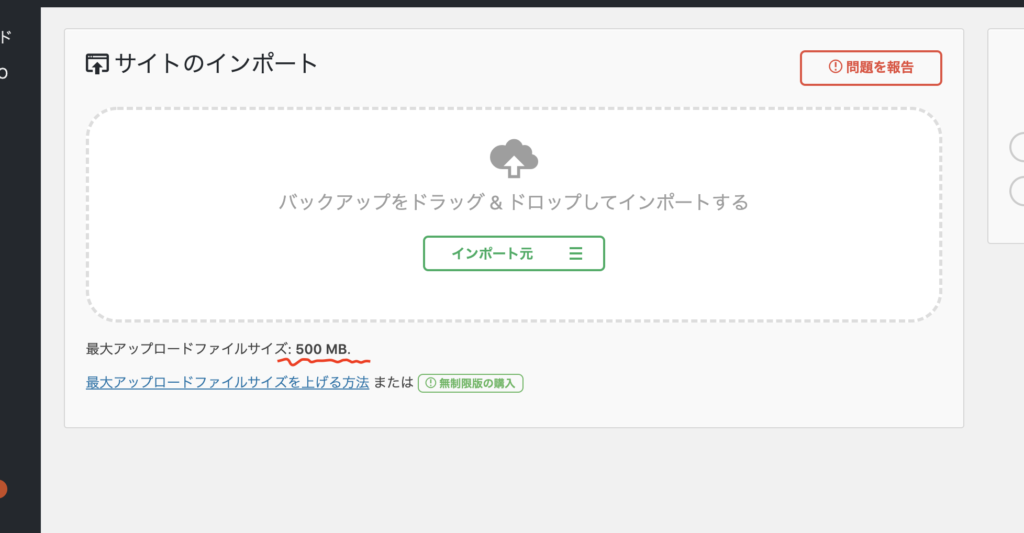
まとめ
いかがでしたか?とてもカンタンだったのではないでしょうか。
今回のように、サーバーへのアップロードするファイルの最大容量を変更しないといけないような場面は、WordPressを使っていると、割とよくあります。
メディアに大きなファイルをアップできないということも昔はよくありました。また今回のように、プラグインを使って、バックアップデータをアップロードして復元するような場合でも、特に大きめのサイトであれば、こういったことはよくありますので、自分が借りているサーバーのファイルアップロードの最大容量のやり方を覚えておくと、サーバーに詳しくない人でも困らなくていいかなと思います。
もしファイルなどがアップロードできない、という場面に出くわしたら、エックスサーバーであれば(もちろん他のサーバーでもカンタンにできるものはたくさんありますが)、簡単に最大容量の設定を変更できるようになっているので、サーバーの最大容量はどれくらいなのかを確かめてみてくださいね。

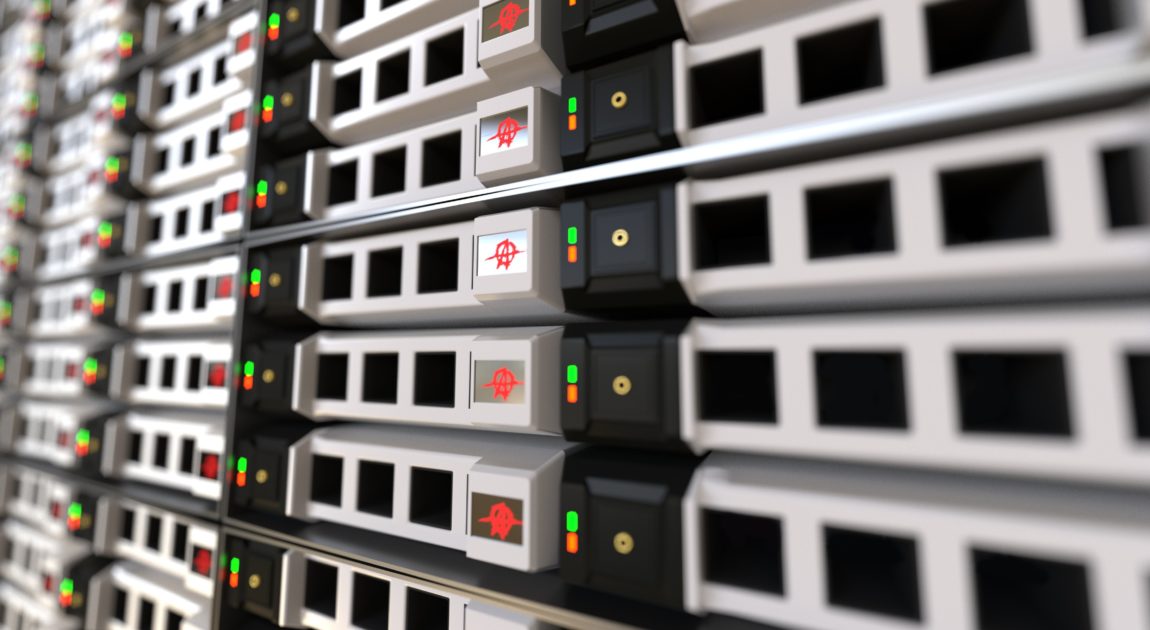
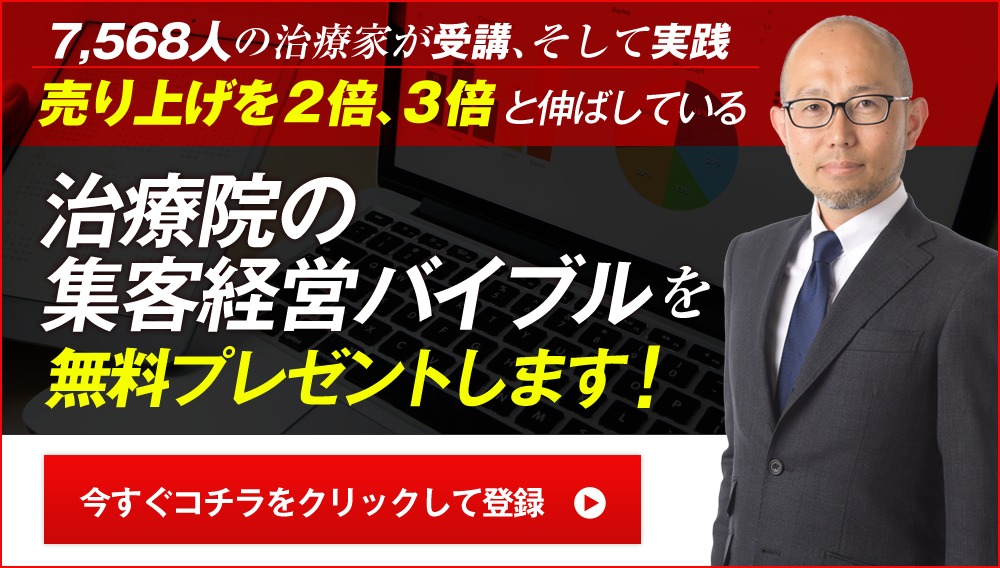


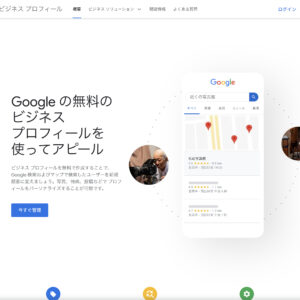
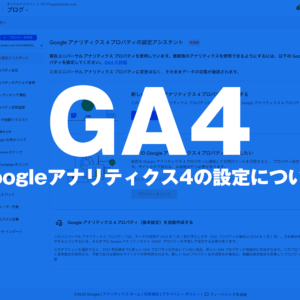
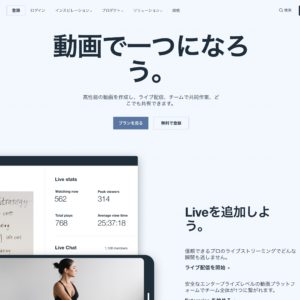
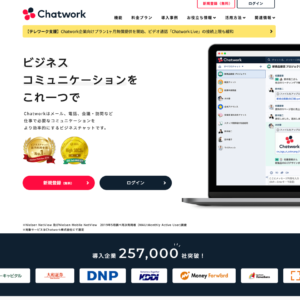


この記事へのコメントはありません。